تغيير حجم الصور باستخدام ImageMagik
تكييف الصور تلقائيًا لتناسب المواقع الثابتة
قالب Mainroad في Hugo لا يقوم بتكبير أو تكبير الصور تلقائيًا،
فإنها تنسخ فقط من مجلد static.
لذا نحتاج إلى إعداد نسخة من البرنامج لتكبير وقص الصور إلى الحجم المناسب.

متى
لديّ مصادر صور متعددة - الهاتف الذكي والكاميرا هما الأكثر استخدامًا.
وهي من مختلف الدقة والنسب الأفقية.
لذا نحتاج إلى تسلسل معالجة:
- قص مركزي إلى نسبة أفقية
- تكبير (تقليل) إلى اثنين من الدقة. جودة JPEG - 80% كافية.
- 235x171
- 678x495
أين
لنفترض أن الصور المصدرية كلها في المجلد ~/tmp/img_src نحتاج إلى:
- نقل الصور الناتجة إلى المجلدات ~/tmp/img_235x171 و ~/tmp/img_678x495
- تسمية الصور مثل
_235x171.jpg و _678x495.jpg
كيف
في نظام ubuntu linux سنستخدم imagemagick
sudo apt-get install imagemagick
خطوة التقليم:
convert wizard.png -gravity center -extent 11:8 wizarc.jpg
# الآن تحقق من الهندسة
identify wizard.png wizarc.jpg
خطوة التكبير:
convert wizarc.jpg -resize 678x495 -quality 80 -interlace plane wizarc_678x495.jpg
convert wizarc.jpg -resize 235x171 -quality 80 -interlace plane wizarc_235x171.jpg
# الآن تحقق من الهندسة
identify wizarc.jpg wizarc_678x495.jpg wizarc_235x171.jpg
80 هي جودة JPEG، وplane تعني JPEG تدريجي.
وسيساعد في تحميل الصور أسرع على الاتصالات البطيئة،
ليس فقط لأن أول شيء يتم تحميله هو المعاينة، ولكن الملف نفسه أصغر. على الأقل في حالة الساحر.
مع الحواف:
convert wizarc.jpg -resize 676x493 -quality 80 -interlace plane -border 1x1 wizarc_678x495.jpg
convert wizarc.jpg -resize 233x169 -quality 80 -interlace plane -border 1x1 wizarc_235x171.jpg
# الآن تحقق من الهندسة
identify wizarc.jpg wizarc_678x495.jpg wizarc_235x171.jpg
الصورة الناتجة التي تراها في رأس هذه المنشور والنسب الأفقية للصورة المصدرية كانت تبدو مثل:
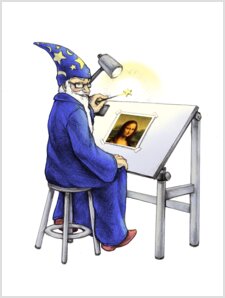
وهي بعد إعادة التكبير البسيط وإضافة الحواف:
convert wizard.png -resize 20% -quality 85 -interlace plane -border 2x2 wizard20.jpg
خيارات أخرى
nautilus-image-converter
nautilus-image-converter هو إضافة لـ nautilus لتكبير أو تدوير الصور بشكل جماعي. لتنصيب nautilus-image-converter في جميع إصدارات Ubuntu الداعمة حاليًا، افتح المحطة وادخل:
sudo apt-get install nautilus-image-converter
إنه يضيف عنصرين في قائمة السياق في nautlius بحيث يمكنك النقر بالزر الأيمن واختيار “تكبير الصورة”. (الآخر هو “تدوير الصورة”).
يمكنك تكبير دليل كامل من الصور مرة واحدة، ولا حتى تحتاج إلى فتح تطبيق لفعل ذلك.
تحتاج إلى إعادة تشغيل ناutilus لرؤية القوائم الجديدة، اecute
nautilus -q
ثم انقر على أيقونة المجلد الرئيسي ل إعادة تحميل ناutilus مع الإضافة الجديدة.
mogrify
ال명령 mogrify يعيد كتابة الملفات الأصلية بالصور المُكَبَّرة:
mogrify -resize 50% *.png # الحفاظ على نسبة الصورة mogrify -resize 320x240 *.png # الحفاظ على نسبة الصورة mogrify -resize 320x240! *.png # لا الحفاظ على نسبة الصورة mogrify -resize x240 *.png # لا الحفاظ على نسبة الصورة mogrify -resize 320x *.png # لا الحفاظ على نسبة الصورة
أدوات مفيدة أخرى
للحصول على تفاصيل الصورة مثل الدقة، العمق، إلخ - جزء من حزمة imagemagick.
identify image.jpg
سينتج شيئًا مثل
image.jpg JPEG 720x482 720x482+0+0 8-bit DirectClass 100KB 0.000u 0:00.009
تحويل الصور إلى pdf
convert $(ls -v *.jpg) foobar.pdf
convert $(ls -v *.png) foobar.pdf

